如何用Excel进行层级比较(两列比较)
1、该例中,需要对“区域一”和“区域二”内的层级进行对比,找出相同与不同

2、点击“方方格子”选项卡
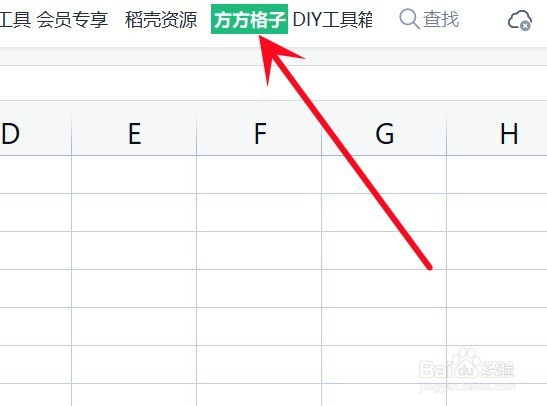
3、点击 数据分析,再点击 层次相关,接着点击 层级比较
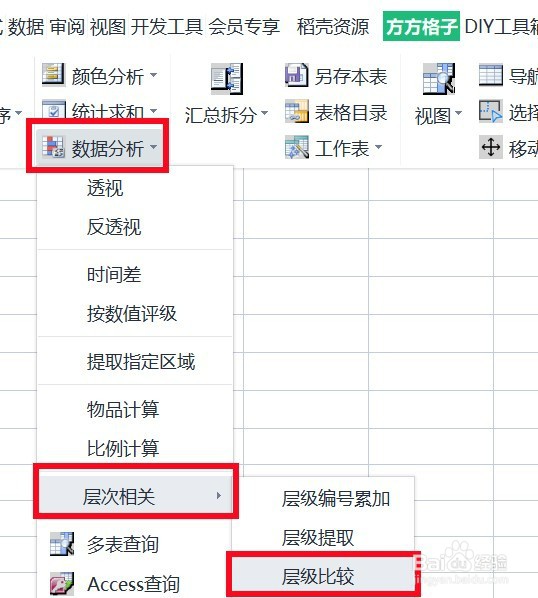
4、切换“两列比较”,分别在 区域一 和 区域二 中,选中自己数据中需要对比层级的两个数据,勾选 相同 与 不同 ,点击 确定

5、接着会弹出一个 存放结果 的对话框,意思是你要将对比后的结果存放在哪里,这里我点击D1单元格,点击 确定
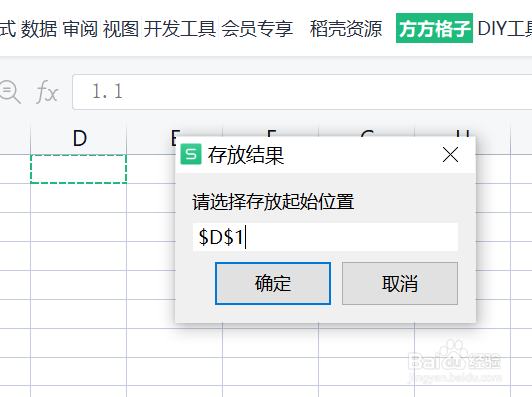
6、就可以得到对比后的结果了

声明:本网站引用、摘录或转载内容仅供网站访问者交流或参考,不代表本站立场,如存在版权或非法内容,请联系站长删除,联系邮箱:site.kefu@qq.com。
阅读量:103
阅读量:35
阅读量:130
阅读量:68
阅读量:150